HOME > iPhone > iPhoneの使い方 >
本ページ内には広告が含まれます
ここではiPhoneで曲・音楽をリピート・シャッフル・自動再生する方法を紹介しています。
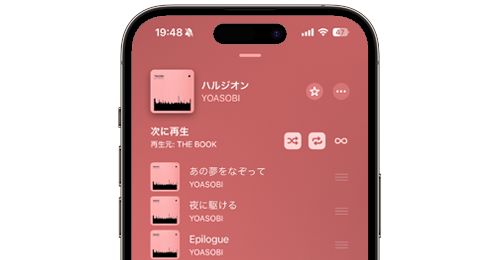
![]() iPhoneの「ミュージック」アプリで、曲・音楽をリピート再生・シャッフル再生します。
iPhoneの「ミュージック」アプリで、曲・音楽をリピート再生・シャッフル再生します。
アルバムやプレイリスト内の曲をリピートで繰り返し再生やシャッフルでランダム再生したり、1曲のみ繰り返し再生することができます。
また「iOS14」以降では、アルバムやプレイリスト内の最後の曲まで再生が終了した場合に、自動的に同じような曲・音楽を選曲して再生してくれる「自動再生」も利用できます。
目次:
![]() ミュージックアプリで曲・音楽をリピート再生する
ミュージックアプリで曲・音楽をリピート再生する
![]() ミュージックアプリで曲・音楽をシャッフル再生する
ミュージックアプリで曲・音楽をシャッフル再生する
![]() ミュージックアプリで曲・音楽を自動再生する
ミュージックアプリで曲・音楽を自動再生する
iPhoneの「ミュージック」アプリで、曲・音楽をリピート(1曲のみリピート)再生します。
1. 曲再生中にミニプレーヤーをタップする
「ミュージック」アプリで曲再生中に、ミニプレーヤーをタップして再生中画面を表示します。再生中画面から「≡」アイコンをタップして「リピート」アイコンを表示します。
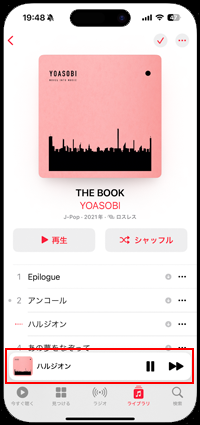

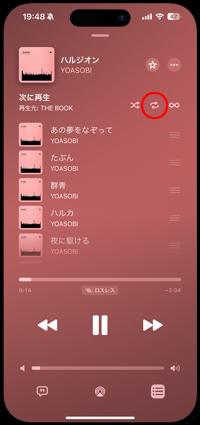
2. 再生中画面上の「リピート」アイコンをタップしてリピート再生する
再生中画面上の「リピート」アイコンをタップすることで、アルバムやプレイリスト内の曲をリピート(繰り返し)再生できます。また、もう一度タップすると、再生中の1曲のみをリピート再生することができます。
* 「リピート」と「シャッフル」を同時にオンにすることで、シャッフル&リピート再生も可能です。
■ リピート再生
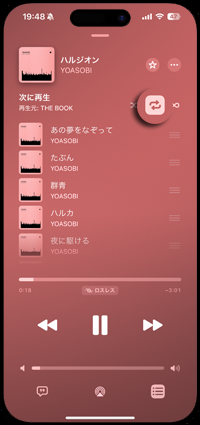
■ 1曲のみリピート再生
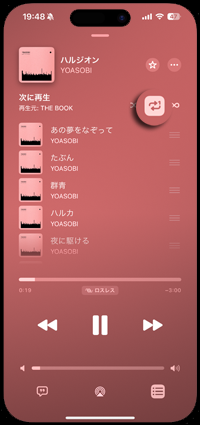
■ シャッフル&リピート再生
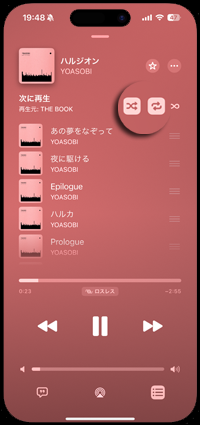
iPhoneの「ミュージック」アプリで、曲・音楽をシャッフル再生します。
![]() 再生中画面からシャッフル再生する
再生中画面からシャッフル再生する
「ミュージック」アプリで曲再生中に、ミニプレーヤーをタップして再生中画面を表示します。再生中画面から「≡」アイコンをタップして「シャッフル」アイコンを表示します。
「シャッフル」アイコンをタップすることで、アルバムやプレイリスト内の曲をシャッフル再生できます。なお、シャッフル再生を終了したい場合は、もう一度タップします。
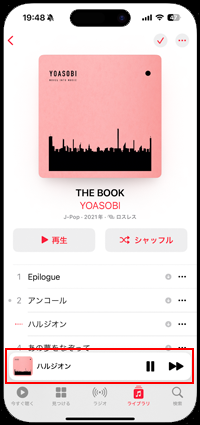

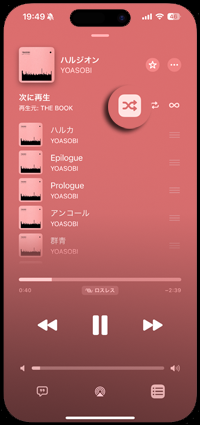
![]() プレイリストやアルバムを選択してシャッフル再生を開始する
プレイリストやアルバムを選択してシャッフル再生を開始する
プレイリストやアルバムを選択して、曲リストから「シャッフル」をタップすることで、アルバムやプレイリスト内の曲をシャッフル再生を開始できます。
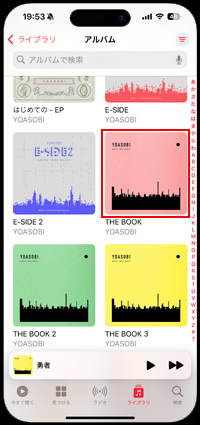
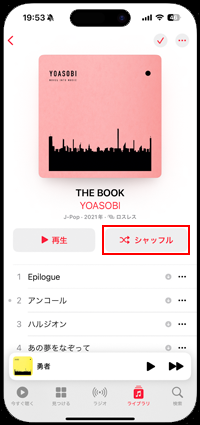
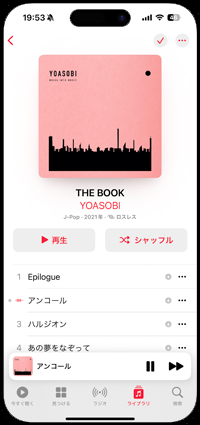
![]() シャッフル再生中に曲順を確認・変更したい場合
シャッフル再生中に曲順を確認・変更したい場合
再生中画面から「≡」アイコンをタップして「次に再生」から、次に再生される曲を表示できます。曲リストから「≡」アイコンをスライドして、再生される曲順を並べ替えることができます。

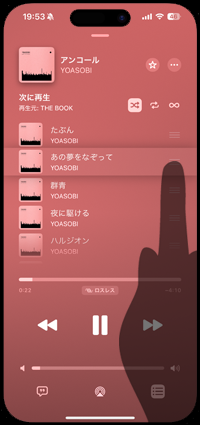
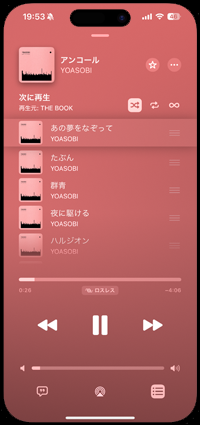
「iOS14」以降の「ミュージック」アプリでは、アルバムやプレイリスト内の最後の曲まで再生が終了した場合に、自動的に同じような曲・音楽を選曲して再生してくれる「自動再生」も利用できます。
再生中画面から「≡」アイコンをタップして「自動再生」アイコンをタップすることで、自動的に曲・音楽を選曲して、曲リストに追加してくれます。
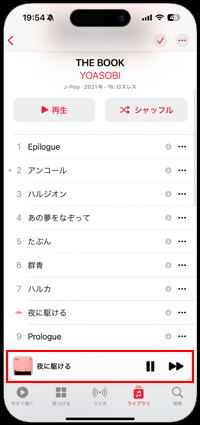
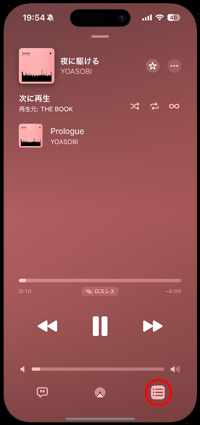
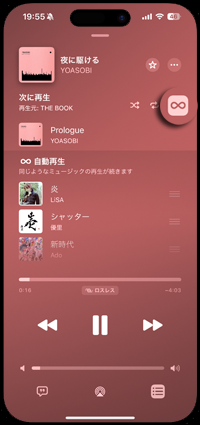
【Amazon】人気のiPhoneランキング
更新日時:2025/12/12 12:00
【Amazon】人気のKindleマンガ
更新日時:2025/12/13 10:00